Textový editor MS Word nabízí mimo řady jiných skvělých funkcí i propracované nástroje pro práci se styly. I když řada uživatelů tvrdí, že se při běžné práci s textovým editorem bez nich obejde, zkusíme vás přesvědčit o opaku. Pokusíme se vám ukázat, jak s pomocí stylů ještě více zefektivnit práci s textovým editorem a prozradíme vám 10 tajných triků, které prostě a jednoduše musíte znát.
1. díl - Úvod a možnosti používání stylů
2. díl - Vytváření stylů
2. Převeďte svoje oblíbené formátování do podoby stylu
Pokud vám nevyhovuje žádný styl uvedený v galerii stylů, můžete si vytvořit vlastní, a to z již naformátovaného slova či odstavce. Nejprve si tedy kupříkladu naformátujte odstavec tak, aby odpovídal tomu formátování, které chcete následně uložit do stylu. Další možností je výběr odstavce, který je již naformátovaný. Vyberte text, klepněte na záložku Domů a poté v galerii stylů vyberte z rozevíracího seznamu položku Uložit výběr jako nový rychlý styl. Poté zadejte název stylu a stiskněte tlačítko OK. Nový styl se pak okamžitě objeví přímo v galerii stylů.
Nyní můžete vytvořený styl použít na jakýkoliv text pouhým výběrem textu a klepnutím na název stylu v galerii. Pokud chcete, aby vámi vytvořený styl byl k dispozici i u dokumentů vytvářených v budoucnu a zároveň založených na této šabloně, pak v galerii stylů klepněte na název stylu pravým tlačítkem myši, a z místní nabídky vyberte položku Změnit, a nakonec klepněte na tlačítko Nové dokumenty založené na této šabloně. Nakonec nastavení potvrďte stiskem tlačítka OK. MS Word následně uloží vytvořený styl do šablony.
pro zvětšení klikněte
3. Návrat zpět do programu Word 2003
Jednou z méně populárních změn, kterou firma Microsoft uvedla v programu MS Word 2007 (a následně převedla i do programu MS Word 2010), je nový odstavcový styl, který má nastavenou příliš velkou mezeru mezi odstavci. Pokud vám to vadí a chcete se vrátit k menším mezerám mezi odstavci, které se standardně používaly v programu MS Word 2003, pak stačí, když v dokumentu vyberete jakýkoliv text a poté na záložce Domů na pásu karet klepnete na tlačítko Změnit styly > Sada stylů > Word 2003. Tento příkaz použije v dokumentu odstavcové styly z programu MS Word 2003, což má mimo jiné tu výhodu, že zmizí příliš velké mezery mezi odstavci.
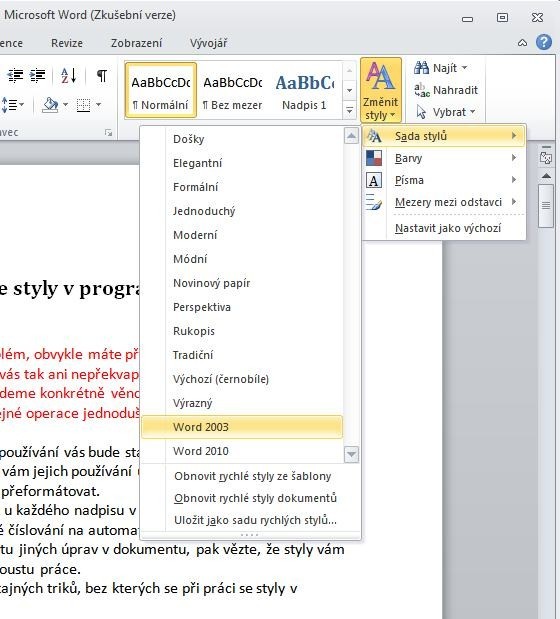
V dalším díle tohoto seriálu se budeme zabývat otázkou, jak z dokumentu odstranit všechny styly.










































